關於windows桌面上ftp如何上傳檔案到linux伺服器
這篇文章主要介紹如何在windows桌面使用ftp上傳檔案到linux伺服器,需要的朋友可以參考下
首先在linux伺服器上安裝ftp
[root@host2 test]#yum -y install ftp vsftpd [root@host2 test]#service vsftpd start [root@host2 test]#chkconfig vsftpd --list [root@host2 test]#/etc/init.d/iptables stop [root@host2 test]# ftp 192.168.0.142 Connected to 192.168.0.142 (192.168.0.142). 220 (vsFTPd 2.2.2) Name (192.168.0.142:root): ftp 331 Please specify the password. Password: 230 Login successful. Remote system type is UNIX. Using binary mode to transfer files. ftp> cd pub 250 Directory successfully changed. ftp> put /root/test/test.txt local: /root/test/test.txt remote: /root/test/test.txt 227 Entering Passive Mode (192,168,0,142,140,140). 550 Permission denied. ftp> quit 221 Goodbye. //直接安装起服务,使用匿名登录后,上传文件会提示拒绝访问,这时我们需要修改一些文件 [root@host2 test]# getsebool -a | grep ftp allow_ftpd_anon_write --> off allow_ftpd_full_access --> off allow_ftpd_use_cifs --> off allow_ftpd_use_nfs --> off ftp_home_dir --> off ftpd_connect_db --> off ftpd_use_fusefs --> off ftpd_use_passive_mode --> off httpd_enable_ftp_server --> off tftp_anon_write --> off tftp_use_cifs --> off tftp_use_nfs --> off [root@host2 test]# setsebool -P allow_ftpd_anon_write 1 //-P是永久保存生效 [root@host2 test]# setsebool -P allow_ftpd_full_access 1 [root@host2 test]# setsebool -P ftp_home_dir 1 [root@host2 test]# !get getsebool -a | grep ftp allow_ftpd_anon_write --> on allow_ftpd_full_access --> on allow_ftpd_use_cifs --> off allow_ftpd_use_nfs --> off ftp_home_dir --> on ftpd_connect_db --> off ftpd_use_fusefs --> off ftpd_use_passive_mode --> off httpd_enable_ftp_server --> off tftp_anon_write --> off tftp_use_cifs --> off tftp_use_nfs --> off [root@host2 ]# vim /etc/vsftpd/vsftpd.conf //修改配置参数 anon_mkdir_write_enable=YES //匿名可创建目录 anon_other_write_enable=YES //匿名删除,重命名 anon_upload_enable=YES //匿名用户是否可以上传文件 [root@host2 ]#service vsftpd restart [root@host2 ftp]#cd /var/ftp [root@host2 ftp]mkdir ftp_test [root@host2 ftp]chown ftp:root ftp_test //修改用户属主
然後就可以測試了~~
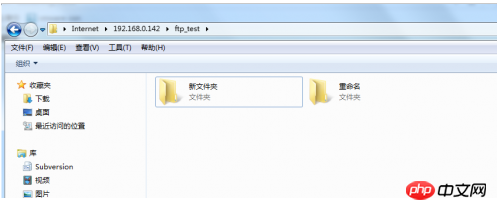
匿名新建文件,重新命名和刪除都可以了
如果出現550的報錯,代表的是服務端的權限設定有問題,553的話就是設定檔有問題
附錄:/etc/ vsftpd/vsftpd.conf設定參數
重點欄位意義:
anonymous_enable=YES #开启匿名共享
local_enable=YES #开启本地账户共享
write_enable=YES #本地账户是否可写
anon_upload_enable=YES #匿名用户是否可以上传文件
anon_mkdir_write_enable=YES #匿名可创建目录
anon_other_write_enable=YES #匿名删除,重命名
chroot_local_user #禁锢本地账户
anon_root=/abc #定义匿名用户根目录为/abc目录
anon_umask=022 #定义匿名用户上传的掩码值
listen_address=192.168.0.5 #定义监听地址为192.168.0.5
listen_port=端口号
listen_address=IP地址
max_clients=最大并发连接数
max_per_ip=同一IP地址的最大并发连接数
anon_max_rate=匿名用户访问速度(字节/秒)
local_max_rate=本地用户访问速度(字节/秒)在欄位userlist_enable=YES或NO //是否開啟user_list檔案
在欄位userlist_deny=NO位元時_list是白名單
/etc/vsftpd/ftpusers(黑名单) /etc/vsftpd/user_list(黑/白名单)
預設的vsftpd服務:
允許匿名FTP訪問,只能下載不能上傳【/var/ftp/】
# 允許本地用戶FTP訪問,既可以下載,也可以上傳【~使用者名稱】
以上是關於windows桌面上ftp如何上傳檔案到linux伺服器的詳細內容。更多資訊請關注PHP中文網其他相關文章!

熱AI工具

Undresser.AI Undress
人工智慧驅動的應用程序,用於創建逼真的裸體照片

AI Clothes Remover
用於從照片中去除衣服的線上人工智慧工具。

Undress AI Tool
免費脫衣圖片

Clothoff.io
AI脫衣器

AI Hentai Generator
免費產生 AI 無盡。

熱門文章

熱工具

記事本++7.3.1
好用且免費的程式碼編輯器

SublimeText3漢化版
中文版,非常好用

禪工作室 13.0.1
強大的PHP整合開發環境

Dreamweaver CS6
視覺化網頁開發工具

SublimeText3 Mac版
神級程式碼編輯軟體(SublimeText3)

熱門話題
 docker desktop怎麼用
Apr 15, 2025 am 11:45 AM
docker desktop怎麼用
Apr 15, 2025 am 11:45 AM
如何使用 Docker Desktop? Docker Desktop 是一款工具,用於在本地機器上運行 Docker 容器。其使用步驟包括:1. 安裝 Docker Desktop;2. 啟動 Docker Desktop;3. 創建 Docker 鏡像(使用 Dockerfile);4. 構建 Docker 鏡像(使用 docker build);5. 運行 Docker 容器(使用 docker run)。
 vscode需要什麼電腦配置
Apr 15, 2025 pm 09:48 PM
vscode需要什麼電腦配置
Apr 15, 2025 pm 09:48 PM
VS Code 系統要求:操作系統:Windows 10 及以上、macOS 10.12 及以上、Linux 發行版處理器:最低 1.6 GHz,推薦 2.0 GHz 及以上內存:最低 512 MB,推薦 4 GB 及以上存儲空間:最低 250 MB,推薦 1 GB 及以上其他要求:穩定網絡連接,Xorg/Wayland(Linux)
 docker鏡像失敗怎麼辦
Apr 15, 2025 am 11:21 AM
docker鏡像失敗怎麼辦
Apr 15, 2025 am 11:21 AM
Docker鏡像構建失敗的故障排除步驟:檢查Dockerfile語法和依賴項版本。檢查構建上下文中是否包含所需源代碼和依賴項。查看構建日誌以獲取錯誤詳細信息。使用--target選項構建分層階段以識別失敗點。確保使用最新版本的Docker引擎。使用--t [image-name]:debug模式構建鏡像以調試問題。檢查磁盤空間並確保足夠。禁用SELinux以防止干擾構建過程。向社區平台尋求幫助,提供Dockerfile和構建日誌描述以獲得更具體的建議。
 vscode 無法安裝擴展
Apr 15, 2025 pm 07:18 PM
vscode 無法安裝擴展
Apr 15, 2025 pm 07:18 PM
VS Code擴展安裝失敗的原因可能包括:網絡不穩定、權限不足、系統兼容性問題、VS Code版本過舊、殺毒軟件或防火牆干擾。通過檢查網絡連接、權限、日誌文件、更新VS Code、禁用安全軟件以及重啟VS Code或計算機,可以逐步排查和解決問題。
 怎麼看docker進程
Apr 15, 2025 am 11:48 AM
怎麼看docker進程
Apr 15, 2025 am 11:48 AM
Docker 進程查看方法:1. Docker CLI 命令:docker ps;2. Systemd CLI 命令:systemctl status docker;3. Docker Compose CLI 命令:docker-compose ps;4. Process Explorer(Windows);5. /proc 目錄(Linux)。
 vscode是什麼 vscode是乾什麼用的
Apr 15, 2025 pm 06:45 PM
vscode是什麼 vscode是乾什麼用的
Apr 15, 2025 pm 06:45 PM
VS Code 全稱 Visual Studio Code,是一個由微軟開發的免費開源跨平台代碼編輯器和開發環境。它支持廣泛的編程語言,提供語法高亮、代碼自動補全、代碼片段和智能提示等功能以提高開發效率。通過豐富的擴展生態系統,用戶可以針對特定需求和語言添加擴展程序,例如調試器、代碼格式化工具和 Git 集成。 VS Code 還包含直觀的調試器,有助於快速查找和解決代碼中的 bug。
 vscode 無法運行 python怎麼回事
Apr 15, 2025 pm 06:00 PM
vscode 無法運行 python怎麼回事
Apr 15, 2025 pm 06:00 PM
最常見的“無法運行 Python”問題源於 Python 解釋器路徑的錯誤配置,解決方法包括:確認 Python 安裝、配置 VS Code、使用虛擬環境。除此之外,還有斷點調試、變量監視、日誌輸出、代碼格式化等高效的調試技巧和最佳實踐,如使用虛擬環境隔離依賴,使用斷點追踪代碼執行,使用監視表達式實時跟踪變量變化等,這些能大幅提高開發效率。
 vscode 可以在 mac 上嗎
Apr 15, 2025 pm 07:45 PM
vscode 可以在 mac 上嗎
Apr 15, 2025 pm 07:45 PM
VS Code 在 macOS 上表現良好,可提升開發效率。安裝和配置步驟包括:安裝 VS Code 並進行配置。安裝特定語言的擴展(如 JavaScript 的 ESLint)。謹慎安裝擴展,避免過多導致啟動變慢。學習基本功能,如 Git 集成、終端和調試器。設置合適的主題和代碼字體。注意潛在問題:擴展兼容性、文件權限等。






